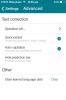Kako bliže zumirati fotografiju na vašem iPhoneu
Aplikacija Fotografije na vašem iPhoneu omogućuje vam zumiranje dvostrukim dodirom zaslona. Ako ga ponovo dvostruko dodirnete, umanjićete prikaz i ako se dodate za dodatno zumiranje, fotografija se vraća na uvećanu veličinu. Ne povećava ga dodatno povećavajući tako da postoji samo jedna skala koju možete zumirati na bilo koju fotografiju. Šteta je s obzirom koliko detalja može snimiti iPhone kamera, posebno noviji modeli. U iOS-u postoji mala jeziva greška iako vam to omogućuje trenutačno zumiranje fotografija prije zadane razine zumiranja i sve do piksela. Resetira se svaki put kad se vratite na fotografije. Evo kako to funkcionira.
Otvorite fotografiju koju želite povećati i dodirnite gumb Uredi u gornjem desnom kutu. Unutar načina uređivanja imate na dnu cijeli niz gumba, uključujući gumbe za zakretanje slike, dodavanje filtera i upravljanje svjetlom i bojom. Dodirnite gumb zakretanje slike i jednom zakrenite sliku i dodirnite "Gotovo" da biste je spremili na takav način. Ne brinite o gubitku ili uništavanju slike jer je uvijek možete resetirati iz aplikacije Fotografije. Izrezana slika može se vratiti i to je samo jednostavna funkcija rotacije. Sada možete koristiti pinch i zoom za zumiranje koliko god želite.


Kada se vratite u aplikaciju Fotografije, a zatim otvorite / pogledate istu fotografiju koju ste uredili, neće vam dozvoliti da zumirate na istu razinu. Zumirati ćete samo mogućnost na zadanu razinu. Da biste ponovo povećali prikaz, morat ćete zakrenuti sliku.
Preko Lifehackera
traži
Najnoviji Postovi
Drink It Smart govori vam o tome koliko ste pijani i procjenjujete alkohol u krvi [iOS]
Drink It Smart nije aplikacija za produktivnost, svakako vam neće p...
Dodajte kompletne funkcije biranja u kontrolni centar [bjekstvo iz zatvora]
Kontrolni centar predstavljen u iOS-u 7 pokazao se prilično popular...
SwiftKey dolazi na iOS u aplikaciji Bilješke koja se sinkronizira s Evernoteom
Iako je Google otvoren za dopuštanje korisnicima da zamijene čak i ...

![Drink It Smart govori vam o tome koliko ste pijani i procjenjujete alkohol u krvi [iOS]](/f/21965cc15aed7e114b5b6445e67b814b.png?width=680&height=100)
![Dodajte kompletne funkcije biranja u kontrolni centar [bjekstvo iz zatvora]](/f/87ca4c0da7d17261d562c6bf39b94bb2.png?width=680&height=100)